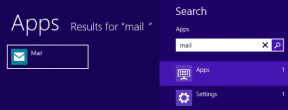21 лучший совет и хитрость для Android, которые вы должны знать
Разное / / February 11, 2022
Android — самая популярная и гибкая мобильная операционная система благодаря своим мощным функциям. И самое лучшее в этом то, что это позволяет вам настроить устройство по вашему выбору. Таким образом, простой на первый взгляд Android-смартфон может стать плавильным котлом технологий и творчества. добавление нужных приложений из магазина Google Play.
Сегодня в этой статье мы сделаем шаг назад и сосредоточимся исключительно на возможностях Android, за исключением приложений.
Итак, вот список из 21 скрытого совета и скрытых функций Android, которые вы не должны пропустить. Эти функции хороши тем, что независимо от того, Устройство OnePlus, или телефон Samsung, скорее всего, вы найдете большинство из них в меню «Настройки», независимо от того, является ли это пользовательским интерфейсом или Стандартный Android.
Проверьте это и убедитесь, что вы действительно знаете их всех.
Другие истории:Как легко удалить вирусы с вашего Android-устройства
1. Быстрый доступ к уведомлениям
Начнем с наиболее часто используемой функции в телефонах Android нового поколения — меню быстрых настроек. Что вы делаете, когда вам это нужно очень быстро? Обычно смахивание вниз сначала вызывает панель уведомлений, а затем
тогда меню быстрых настроек.Чтобы получить к нему быстрый доступ, проведите обоими пальцами вниз по главному экрану. Меню быстрых настроек и ящик уведомлений будут доступны в один миг.
2. Отображение точек касания
В нескольких из обучающие видео на ютубе, трудно определить точное место, где демонстратор касается своего экрана.
Решение вышеуказанной проблемы: Включите отображать точки касания. Это отобразит белую точку в местах, где вы коснулись.
Чтобы включить эту опцию, вам нужно погрузиться в опцию «Разработчик». Направляйтесь к Вход и включите Показать штрихи.
Чтобы получить доступ к опции разработчика на вашем устройстве, перейдите в «Настройки»> «О программе» и нажмите на значок Номер сборки семь раз.
3. Уменьшить нагрузку на глаза
Из встроенного PDF-конвертер до фильтра синего света, Android охватывает большинство аспектов, которые заставляют вас пропустить установку сторонних приложений. Так что в следующий раз, когда вы будете в экспериментальном настроении, попробуйте встроенный режим оттенков серого. После включения он стирает яркие цвета и заменяет их монохромным оттенком. Уменьшенная версия Функция ночной смены iPhone, если ты спросишь меня.
И нравится Точки соприкосновения, это слишком скрывается внутри Вариант разработчика. Все мы знаем, что яркие экраны вызывают усталость глаз, поэтому этот изящный трюк убережет ваши глаза от дальнейшего повреждения. Более того, это также помогает экономить заряд батареи телефона.
Пользователь Windows? Используйте F.lux для настройки цвета и яркости монитора по времени суток
4. Ограничить использование данных
Известно, что почти все приложения Android в наших телефонах выполняют определенные фоновые действия, такие как синхронизация данных, действия по обновлению для исправления ошибок или развертывания новых функций.
Конечно, это важно, и их нельзя игнорировать, но еще важнее знать, когда выполняются эти действия. Вы бы не хотели Google Фото синхронизировать 200 фотографий в высоком разрешении по сотовым данным, не так ли?
К счастью, у нас есть спаситель, скрывающийся в меню настроек приложения. Откройте настройки и перейдите к Использование данных где вы увидите возможность ограничить фоновые данные приложения. Или вы можете долго нажимать на приложение и выбирать информацию о приложении во всплывающем меню.
Вы можете долго нажимать на приложение и выбирать информацию о приложении во всплывающем меню.
После включения этого переключателя фоновые действия в сотовой сети перестанут выполняться и будут выполняться только после подключения к сети Wi-Fi.
5. Сохранить веб-страницу в формате PDF
Chrome сегодня является одним из наиболее часто используемых веб-браузеров, но как нам извлечь из него максимальную пользу? Особенно когда ты вне сети? Этот изящный маленький трюк для устройств Android потребует некоторого предварительного планирования, но позвольте мне заверить вас, что это надежная идея, когда дело доходит до преобразования веб-страницы в PDF.
Поэтому, прежде чем отправиться в путь, соберите все статьи, которые вы хотите прочитать, и откройте их в Chrome. Теперь все, что вам нужно сделать, это отправиться в Поделиться > Печать а затем сохраните веб-страницу в формате PDF.
Обнаружить 21 превосходное расширение для расширения возможностей Chrome.
6. Легкая перекрестная ссылка
Просмотр через содержимое в хроме должно быть весело и не должно бросать вызов чьему-либо здравомыслию. Вы можете подумать, почему я привожу этот аргумент?
Скажем, есть ситуация, когда вы работаете над документом и открыли пару сайтов для перекрестных ссылок. Не сложно ли одновременно перемещаться по сайтам?
Ну, мы говорим об Android здесь и там всегда обходной путь. Нажмите и удерживайте адресную строку и проведите пальцем влево и вправо. Вы сможете плавно скользить по открытым вкладкам.
7. Посмотреть все открытые вкладки
Нажатие кнопки «Домой» — это то, что обычно делают, чтобы выйти из Chrome или, если уж на то пошло, любого приложения. В Chrome есть небольшая загвоздка — он закрывает основное приложение, но вкладки остаются открытыми, пока их не закроют вручную. В прошлый раз, когда я проверял, у меня было более 12 открытых вкладок.
Итак, как легко увидеть все открытые вкладки. Что ж, в приложениях Google есть несколько скрытых хитростей. Все, что вам нужно сделать, это нажать на адресную строку и провести пальцем вниз, чтобы увидеть список.
Или вы можете просто нажать на номер рядом с адресной строкой, а остальная часть работы будет выполнена нажатием на кнопку закрытия.
8. Просмотрите каталог файлов
Бьюсь об заклад, есть много сторонних приложений, которые позволяют вам видеть содержимое файлов в памяти телефона, но что, если вы мало места и не могу установить новое приложение?
Решение довольно простое — обратиться к Chrome.
Просто введите файл:///sdcard/ и все содержимое телефона — старое и новое — будет отображаться в индексной форме.
9. Динозавр игра
Смартфон — будь то устройство Android или стабильной версии Apple — практически бесполезен без подключения к данным. Чтобы немного оживить ситуацию, откройте браузер Chrome (да, Хром — многогранная личность).
Итак, пока вы ждете, когда сотовая сеть вернется, зайдите в Chrome и поиграйте в игру «Динозавр». И, поверьте, это не так просто, как кажется.
10. Кнопка питания для завершения вызова
80% времени наш большой палец находится рядом с кнопкой питания, когда мы отвечаем на телефонный звонок, поэтому включение кнопки питания для завершения разговора кажется самым разумным шагом. Кроме того, когда вы смотрите увлекательный матч по крикету и вы просто не можете оторвать глаз от телевизора, это оказывается самым удобным способом завершения разговора.
Чтобы включить его, откройте Настройки специальных возможностей и переключите Кнопка питания завершает вызов вариант вкл. Вот и все, теперь у вас есть физическая кнопка для завершения звонков.
11. Пин-скрин
мой брат любит шпионаж на меня по причинам, хорошо известным ему (я говорю вам, братьям и сестрам). Поэтому всякий раз, когда я передаю ему свой телефон, я должен быть предельно осторожен, чтобы он не открыл WhatsApp или, если уж на то пошло, даже мои приложения для социальных сетей.
Что я делаю, так это включаю фиксацию экрана, что делает практически невозможным для него переход к другим приложениям, поскольку этот изящный трюк делает кнопки недоступными.
Все, что вам нужно сделать, это зайти в меню «Настройки» и нажать в Значок булавки чтобы включить его.
Обратите внимание, что в устройствах Samsung Galaxy Закрепить окна опция должна быть включена. Это можно найти в Другие настройки безопасности меню.
12. Загрузите устройство в безопасном режиме
Чаще всего мы сталкиваемся с различными приложениями, которые ведут себя хаотично. И когда я говорю неустойчивый, я имею в виду те ситуации, когда приложение прерывается несколько раз или когда оно отображает массив блокирующая реклама что не позволяет вам делать что-либо еще.
В таких случаях лучше всего загрузите Android-устройство в безопасном режиме. Безопасный режим отключает все сторонние приложения, что позволяет легко избавиться от оскорбительных.
Чтобы загрузить телефон в безопасном режиме, нажмите кнопку питания и нажмите и удерживайте кнопку, чтобы выключить питание.
13. Умный замок
Одной из самых блестящих функций Android является опция умной блокировки. Он отключает экран блокировки всякий раз, когда вы находитесь в определенном месте — например, дома или в офисе, или когда вы подключаетесь к некоторым доверенным устройствам.
Чтобы, когда телефон лежит рядом с вами в офисе, вам не нужно было разблокировать его в сотый раз. Переход довольно плавный, и что делает его невероятным, так это то, что можно выбрать любое количество мест. Чтобы включить его, перейдите к Умный замок в настройках безопасности.
Некоторым смартфонам требуется доступ к сервисам Google Play для включения Smart Lock, настройки которого можно найти в настройках приложения.
14. Прокрутка пробела
Признаемся, иногда бывает сложно прокручивать текст на наших смартфонах, кажется, что курсор никогда не попадает туда, куда вы хотите. Чем меньше экран, тем утомительнее процесс. В таких ситуациях на помощь приходит пробел клавиатуры Google (Gboard).
Все, что вам нужно сделать, это провести пальцем вперед и назад по клавише пробела. Для удаления текста удерживайте кнопку возврата и проведите пальцем влево и вправо.
Прокрутка с помощью клавиши пробела — это лишь верхушка айсберга, когда речь идет о функциях Gboard. И если ты любишь этот, держу пари, тебе понравятся все остальные. 13 превосходных советов и хитростей.
15. Окей Гугл
Большинство из нас используют кнопку микрофона на панели поиска Google, если мы хотим что-то найти, добавить напоминание, установить будильник и так далее. Но знаете ли вы, что все это можно сделать без помощи рук?
Функция обнаружения голоса позволит вам пользоваться устройством без помощи рук, все, что вам нужно сделать, это сказать «Окей, Google». Перейдите к Голосу и нажмите на вариант, который вам больше всего подходит. Поэтому в следующий раз, когда вы скажете «Окей, Google», он проснется и посчитает вашу команду.
Узнайте, как активировать Голос Google Now с любого экрана на Android.
16. Увеличивайте карты легко
Мы все знаем, что увеличение и уменьшение изображения/карты увеличивает и уменьшает масштаб соответственно. Но знаете ли вы, что вы можете сделать то же самое, просто проведя пальцем по экрану?
Дважды коснитесь карты/изображения и, не отрывая пальцев, проведите вверх и вниз. Волшебно, а?
Говоря о Картах, вот 22 лучших совета и хитрости Google Maps, которые вам понравятся
17. Информация о владельце
То блокировка шаблона на наших смартфонах блестяще выполняет свою работу, блокируя любой несанкционированный доступ и сохраняя данные телефона в целости и сохранности. Но что, если потерянный телефон упадет в правильно руки, откуда ему знать, кому звонить?
То информация о владельце may — это именно то, что может помочь вам в таких ситуациях. Он отображает имя и контактный номер на экране блокировки вашего телефона.
Эта функция может варьироваться от телефона к телефону, и на некоторых устройствах она находится под видом Чрезвычайная информация.
18. Установить политику сна Wi-Fi
Еще одна скрытая функция — политика сна Wi-Fi в расширенные настройки Wi-Fi. В обычной ситуации при выключении экрана телефон переключается на сотовые данные. И когда это происходит, время автономной работы телефона также сокращается (поскольку Wi-Fi потребляет меньше энергии, чем сотовые данные).
В таких ситуациях для политики сна Wi-Fi следует установить значение Никогда, чтобы переключение никогда не происходило (даже когда телефон находится в режиме ожидания).
Чтобы включить эту функцию, откройте меню дополнительных настроек Wi-Fi и установите для параметра Не отключать Wi-Fi во время сна значение Никогда.
19. Гостевой режим
Одна из моих подруг недавно потеряла свой мобильный телефон и использовала мой, чтобы следить за сообщениями, электронной почтой и, самое главное, Facebook и Instagram, пока не купила новый. Чтобы моя личная дата не стала достоянием общественности (друзья, говорю вам), я включил гостевой режим на своем Android-смартфоне.
Гостевой режим не только помогает защитить личные данные, но и позволяет гостю иметь полностью чистый телефон.
20. Найдите свой телефон
Нахождение А. потерянный телефон может быть довольно сложно, даже когда звонок телефона выключен.
Самый простой способ обнаружить утерянный или потерянный телефон Android — через Диспетчер устройств Google. Откройте диспетчер устройств и войдите в систему с идентификатором, с которым настроен телефон.
Это приложение обладает огромными навыками, когда дело доходит до поиска потерянного телефона (на карте), телефонного звонка или, в худших ситуациях, удаления с телефона всех данных.
Хотя аналогичные функции можно найти в устройствах Samsung Galaxy и (ныне не существующих) телефонах с Windows, я считаю встроенную функцию лучшей.
21. Смотрите уведомление даже после их очистки
Очистка уведомлений находится в мышечной памяти многих из нас, но в процессе очистки эти надоедливые уведомления приложений, большую часть времени важные из них удаляются (поговорим о мерфи законы).
Итак, как вы видите старое уведомление? Конечно, существует множество приложений для уведомлений, которые помогают вам получить к ним доступ, но что хорошего в ОС, если она не может помочь вам в таких ситуациях.
Итак, вот мы и представляем отличный встроенный трюк Android для просмотра всех уведомлений, которые попали на ваше устройство.
Нажмите и удерживайте на главном экране, нажмите на Виджеты и поместите Настройки ярлык на главном экране. Открыв его, выберите уведомление и все готово.
Итак, вперед, раскройте весь потенциал своего Android-устройства и сделайте его полезным. Если я пропустил какую-либо интересную скрытую функцию или советы по Android, не стесняйтесь поделиться ими.
См. Далее:Как получить чистый лоток уведомлений в Android с помощью концентратора уведомлений